Convert-WindowsImage : Créer une VM Windows 8 rapidement !
I. Présentation
Écrit en PowerShell, Convert-WindowsImage est un outil qui permet de créer rapidement une installation de Windows sur un disque dur virtuel VHD ou VHDX, à partir d'un fichier ISO d'installation de Windows.
Cet outil est utilisable en ligne de commande ou en interface graphique, c'est au choix. Aucune installation nécessaire puisqu'il s'agit d'un script PowerShell.
Au niveau de la compatibilité, il peut être utilisé sous Windows 8 mais est recommandé sous Windows 8.1 et Windows Server 2012 R2. Ensuite, vous pourrez travailler avec les ISO des OS supportés, à savoir : Windows 7 / Windows Server 2008 R2 et les OS plus récents.
Dans le titre de ce tutoriel, je mentionne que cela peut servir à créer une VM rapidement. Je dirais : mais pas que ! En effet, on peut très bien créer un fichier VHD pour démarrer dessus directement comme Windows 8 supporte le boot sur VHD. De plus, on peut aussi envisager une création qui sera exportée vers la plateforme Azure de Microsoft.
Avant de commencer, téléchargez l'outil gratuitement sur le site de Microsoft : Convert-WindowsImage
II. Création d'un VHDX à partir d'un ISO
Dans cet exemple pratique, je vais créer une installation de Windows Server 2012 R2 Standard (ça aurait pu être Windows 8...), sur un VHDX, à partir d'un ISO d'installation original.
Pour commencer, on exécute l'outil en mode graphique. Pour cela, ouvrez une console PowerShell en tant qu'Administrateur.
Saisissez la commande suivante :
.\Convert-WindowsImage.ps1 –ShowUI
Ensuite, suivez le guide :
1 - Sélectionnez un ISO dans le champ "Choose a source".
2 - Sélectionnez l'édition/type d'installation que vous souhaitez dans la liste "Choose a SKU from the list". Le fait de choisir "ServerStandard" installera l'édition standard avec interface graphique.
3 - Sélectionnez le format du disque virtuel : VHD ou VHDX au niveau du champ "VHD Format". Ensuite, le type de provisionnement de l'espace disque pour le "VHD Type". Finissez par remplir le champ "VHD Size" où vous devez indiquer la taille du disque virtuel.
4 - Indiquez l'emplacement de stockage pour votre disque virtuel en remplissant le champ "Working Directory".
5 - Donnez un nom à votre VHD/VHDX en remplissant le champ "VHD Name". Attention : Si vous choisissez le format "VHDX", précisez ".vhdx" à la fin du nom du fichier sinon vous obtiendrez une erreur.
6 - Indiquez éventuellement un fichier réponse "unattend" au format XML si vous en avez un et que vous souhaitez personnaliser l'installation. Cela s'effectue dans le champ "Unattend File".
7 - Exécutez la création en cliquant sur "Make my VHD".
8 - Patientez jusqu'à apercevoir des messages "Closing VHDX", "Closing Windows Image" et "Done" dans la console PowerShell.
9 - Lancez la VM et finalisez l'installation (Nom de la machine, clé de produit, utilisateur, etc.). Le plus gros étant déjà fait !
Note : N'hésitez pas à regarder en arrière-plan ce qui est indiqué dans la console PowerShell. En cas d'erreurs, elles seront indiquées directement dans la console, et cela vous donne un aperçu de ce qu'il se passe.
Sur la page de téléchargement de l'outil, vous trouverez de l'aide pour une utilisation en ligne de commande (avec quelques exemples à la clé). Cela peut vous permettre, par exemple, de faire un script qu'il suffira d'exécuter pour créer une VM rapidement, sans refaire la commande à la main ou passer par l'interface graphique.


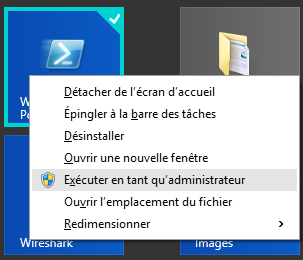
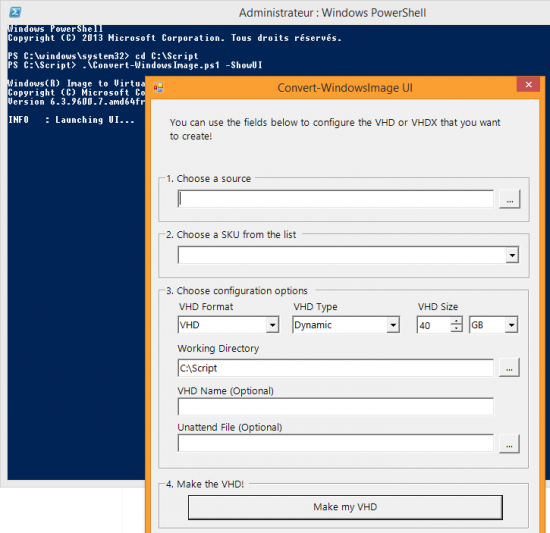
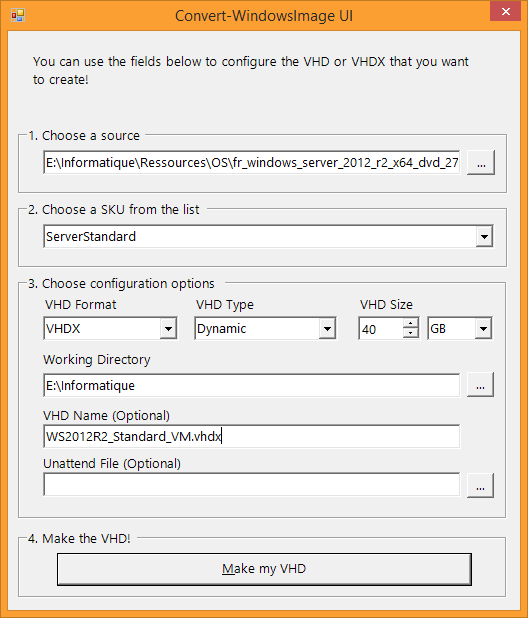








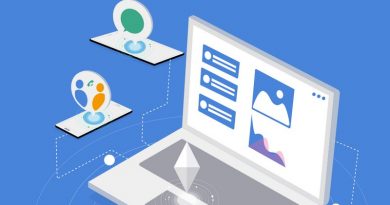
Bonjour Florian B,
(Un petit problème avec ma messagerie Outlook, en voici une avec Laposte.net
pour la réponse …)
J’ai téléchargé le script »Convert-WindowsImage.ps1 », censé pouvoir convertir des fichiers .wim en .vhd. Malheureusement cela ne fonctionne pas avec mon OS, je travaille sur Windows 7 Pro.
Cela me serait d’une grande aide si vous pouviez m’indiquer le lien vers un script qui serait opérationnel avec mon OS.
Je vous remercie d’avance pour votre attention …
IT Christophe,
Bonjour,
L’OS Windows 7 c’est l’OS depuis lequel vous exécutez le script ou c’est l’OS que vous souhaitez convertir en VHD à partir d’une image WIM ? Quel est le message d’erreur ? Normalement le script fournit fonctionne pour Windows 7.
Cordialement,
Florian
L’OS Windows 7 est celui sur lequel je souhaite exécuter le script.
En fait, je n’ai aucun message, rien ne se passe…
Je ne peux même pas appeler la GUI avec -showUI
Cordialement,
Le résultat en est toujours au même stade, à savoir mon ISO.wim non convertie en fichier .vhd (pour création d’un serveur virtuel avec Hyper-V). (c’est dans un but final d’essayer l’option d’installation »NanoServer » de Windows Server 2016 …)
Merci d’avance pour votre attention,
Cordialement,
IT Christophe,
Ou si vous pouviez éventuellement me dire quels paramètre changer pour l’adapter à la config de mon OS.
Auquel cas, avec Notepad++, je réadapterai le script »Convert-WindowsImage.ps1 » …
Cordialement,
IT Christophe,
Bonsoir,
C’est bizarre mais il doit y avoir une explication. L’exécution des scripts PowerShell est bien autorisée sur votre PC ? Sinon, essayez de passer en PowerShell 5.0 en installant le Windows Management Framework 5.0. Si le problème persiste, utilisez plutôt le forum pour continuer l’échange 🙂
Merci
Florian
Merci,
Je pensais justement aussi à un problème de type Powershell.
La version de Powershell est la 2.0, peut-être aussi que si je trouve la commande pour mettre à jour Powershell, et augmenter son niveau de fonctionnalitées cela pourrait faciliter la suite…
Et je vais m’assurer de l’installation de la Framework 5.0.
Votre site est très bien renseigné, j’ai souvent lu plusieurs de vos articles (y compris d’autres pages html), et cela m’a bien aidé dans ma formation …
Merci encore, bonne journée ..
Christophe, 🙂
Bonjour,
J’ai le même problème que la personne ci dessus.
Lorsque je lance le script, rien ne se passe.
Je suis sur WIN10 et j’aimerais faire un VHDX bootable sur mon poste d’un autre WIN10.
Les scritps sont bien autorisés sur mon système et ma version PS est en 5.1.
Merci à vous.